Ako vytiahnuť tapety z ľubovoľného motívu Windows 7

Nedávno bol v dome kamarát a onnaozaj sa mi páčili moje tapety. Problém bol, keď sa pokúsil importovať moje témy systému Windows 7, ktoré som pre neho vytvoril, zavolal mi späť a spýtal sa, ako ho importovať do svojej schránky so systémom Windows Vista ... Áno, to nebude fungovať ... Avšak keďže som bol na Výzva, ktorú som trochu hral a vymyslel riešenie na extrahovanie tapiet z témy Windows 7 pre používateľov Windows XP a Vista.
Myslel som, že to bolo pekne groovy riešenie, tak som si myslel, že by som mal urobiť z groovyPost. Užite si to!
Krok 1 - Uistite sa, že máte správny typ súboru
Kliknite pravým tlačidlom myši súbor témy, z ktorého chcete extrahovať tapety, a vyberte ho vlastnosti, Ak je v poli Typ súboru mali by ste vidieť Windows Theme Pack. Ak áno, groovy, pokračujte krokom 2.
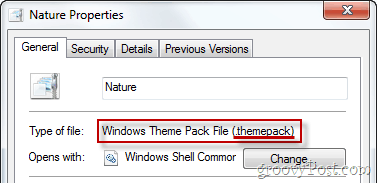
Krok 2 - Stiahnutie archívneho programu
Ak ho ešte nemáte, mali by ste si stiahnuť archívny program, pomocou ktorého otvoríme súbor themepack. Môj obľúbený archivátor je 7-Zip, pretože je 100% zadarmo, ale môžete vyskúšať aj iné programy, ako sú WinAce, WinRar a WinZip. Úprimne však odporúčam 7-Zip.
Krok 3 - Otvorte súbor
Pre 7-Zip kliknite pravým tlačidlom myši vyberte súbor 7-Zip a potom Otvoriť archív (prvá možnosť), V prípade akýchkoľvek iných archívnych aplikácií jednoducho otvorte program archivácie, prejdite na cestu k súboru a otvorte ho.
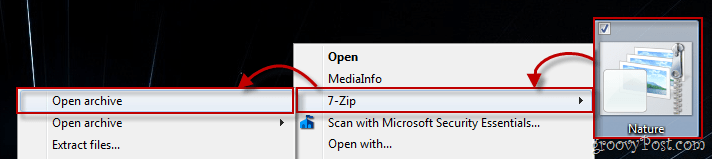
Krok 4 - Vyťaženie pozadia
Po otvorení súboru vyhľadajte Pozadie pracovnej plochy a otvorte ho tak, ako je to znázornené na obrázku nižšie.

Odtiaľ môžete buď Náhľad na tapety a výťažok len tie, ktoré chcete ...
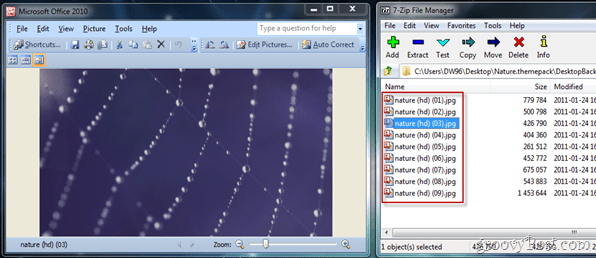
alebo ich jednoducho extrahujte jednoduchým presunutím myšou.
GroovyTip - Zobrazenie a úprava hodnôt tém pomocou programu Poznámkový blok (voliteľný geek-tip)
Možno ste si všimli, že v koreňovom adresári balíka themepack máme aj súbor .theme. O čo ide?
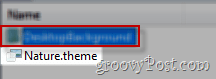
Ak to tiež extrahujeme a pretiahneme do okna programu Poznámkový blok, môžeme pre danú tému zobraziť a upraviť rôzne hodnoty, napríklad názov témy, Aero, zvuky a oveľa viac!
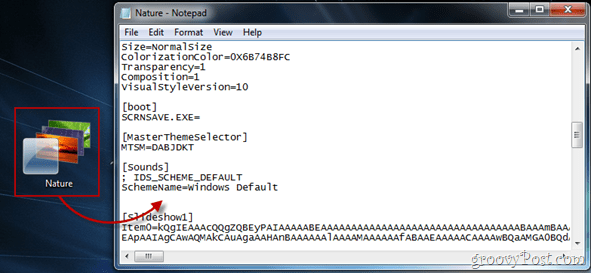
Ide o to - rýchly užitočný tip, na ktorý treba pamätať vždy, keď potrebujete nejaké obrázky z témy so systémom Windows 7.
Tak čo teraz? Ak ešte nie ste odberateľom noviniek groovyPost, Kliknite tu a prihláste sa teraz a ja osobne dodám do vašej schránky každé ráno viac tipov a trikov a technických noviniek, aby ste si prečítali rannú kávu alebo čaj!










Zanechať komentár